உளவு பார்ப்பதில் இருந்து WhatsApp Web ஐ எவ்வாறு பாதுகாப்பது?
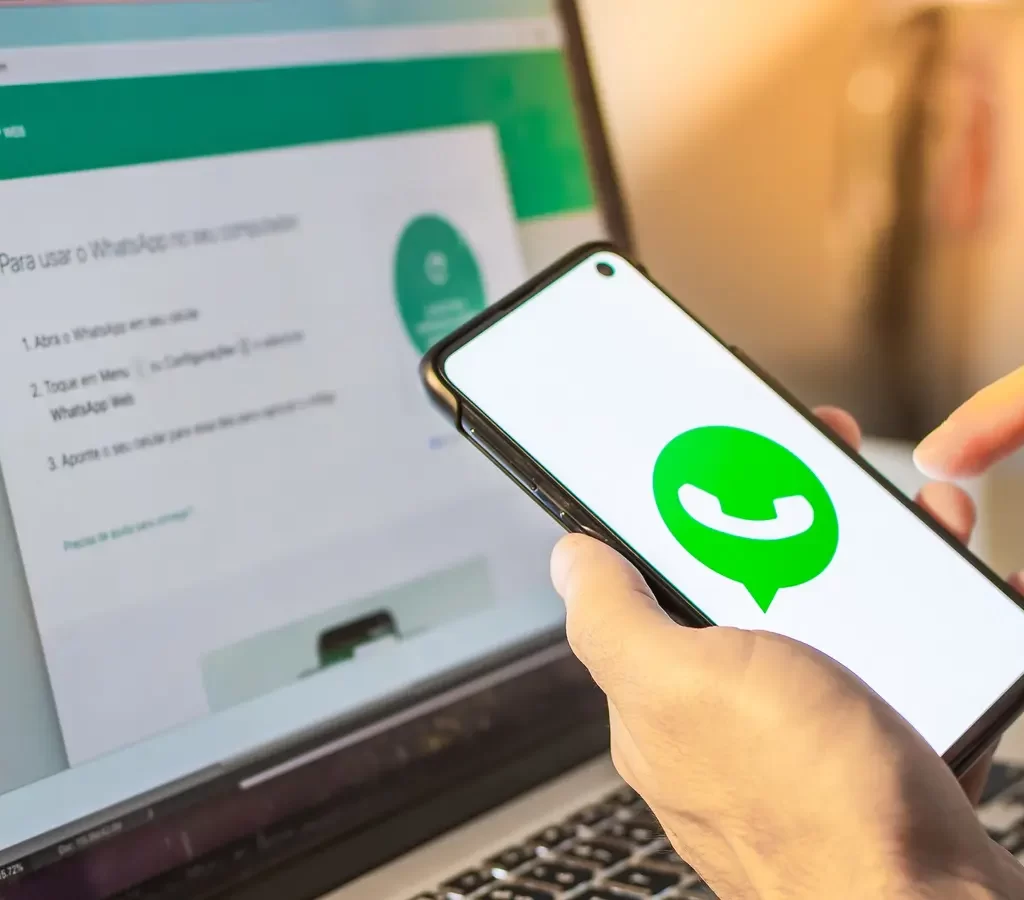
உளவு பார்ப்பதில் இருந்து WhatsApp Web ஐ எவ்வாறு பாதுகாப்பது?
உளவு பார்ப்பதில் இருந்து WhatsApp Web ஐ எவ்வாறு பாதுகாப்பது?
WhatsApp Web ஆனது Screen Lock வசதியைக் கொண்டுள்ளது, இது பயனர்கள் தங்கள் கணினியில் பயன்பாட்டைத் திறக்கும்போது கடவுச்சொல் மூலம் தங்கள் உரையாடல்களைப் பாதுகாக்க அனுமதிக்கிறது. உங்கள் கணினியை மற்றவர்களுடன் பகிர்ந்தால் இந்த அம்சம் மிகவும் பயனுள்ளதாக இருக்கும். ஸ்கிரீன் லாக் அம்சம் செயல்படுத்தப்பட்டால், வாட்ஸ்அப் வெப் அறிவிப்புகள் கணினியில் காட்டப்படாது, இது தனியுரிமையை பெரிதும் மேம்படுத்துகிறது.
இந்த அம்சத்தை எவ்வாறு பயன்படுத்துவது என்பதை இந்த கட்டுரையில் விளக்குவோம்:
முதலில்: உங்கள் வாட்ஸ்அப் இணைய உரையாடல்களை கடவுச்சொல் மூலம் பாதுகாக்க வேண்டுமா?
நீங்கள் உங்கள் கணினியில் WhatsApp Web ஐப் பயன்படுத்தினால், மற்றவர்கள் உங்கள் கணினியை அணுக முடியாவிட்டால், WhatsApp Webக்கு கடவுச்சொல்லை அமைக்க வேண்டிய அவசியமில்லை. இருப்பினும், உங்கள் மடிக்கணினியை மற்றவர்களுடன் பகிர்ந்தால், உங்கள் உரையாடல்களின் தனியுரிமையைப் பாதுகாக்க, ஸ்கிரீன் லாக் அம்சத்தை இயக்கி, WhatsApp Web கடவுச்சொல்லை உருவாக்க வேண்டும்.
இரண்டாவது: WhatsApp இணையத்தில் உங்கள் உரையாடல்களை கடவுச்சொல் மூலம் பாதுகாப்பது எப்படி:
உங்கள் வாட்ஸ்அப் இணைய உரையாடல்களை கடவுச்சொல் மூலம் பாதுகாக்க, இந்தப் படிகளைப் பின்பற்றவும்:
வாட்ஸ்அப் வெப் செயலியைத் திறந்து உங்கள் கணக்கில் உள்நுழையவும்.
அரட்டைப் பட்டியலின் மேல் வலது மூலையில் உள்ள மூன்று-புள்ளி பொத்தானைக் கிளிக் செய்து, அமைப்புகளைத் தேர்ந்தெடுக்கவும்.
(தனியுரிமை) தேர்வு செய்யவும், பின்னர் தேர்வு செய்யவும் (திரை பூட்டு).
ஸ்கிரீன் லாக் விருப்பத்தை செயல்படுத்தவும், பின்னர் குறைந்தது ஆறு எழுத்துக்கள் கொண்ட புதிய கடவுச்சொல்லை உள்ளிடவும்.
மீண்டும் கடவுச்சொல்லை உள்ளிட்டு, சரி என்பதைக் கிளிக் செய்யவும்.
குறிப்பிட்ட நேரத்திற்குப் பிறகு WhatsApp Web ஐப் பயன்படுத்தாவிட்டால், திரைப் பூட்டைத் தானாகச் செயல்படுத்துவதற்கான சரியான நேரத்தைத் தீர்மானிக்கவும். ஒரு நிமிடத்திற்குப் பிறகு, 15 நிமிடங்களுக்குப் பிறகு அல்லது ஒரு மணிநேரத்திற்குப் பிறகு அதைச் செயல்படுத்த நீங்கள் தேர்வு செய்யலாம்.
நீங்கள் எப்போது வேண்டுமானாலும் திரையை கைமுறையாக பூட்டலாம். இதைச் செய்ய, அரட்டைப் பட்டியலின் மேல் வலது மூலையில் உள்ள மூன்று-புள்ளி பொத்தானைக் கிளிக் செய்து, பூட்டுத் திரையைத் தேர்ந்தெடுக்கவும்.
மூன்றாவது: திரைப் பூட்டு அம்சத்தை எவ்வாறு முடக்குவது:
வாட்ஸ்அப் வலையில் திரைப் பூட்டு அம்சத்தை முடக்க, இந்தப் படிகளைப் பின்பற்றவும்:
வாட்ஸ்அப் இணைய பயன்பாட்டைத் திறந்து, அரட்டைப் பட்டியலின் மேல் வலது மூலையில் உள்ள மூன்று-புள்ளி பொத்தானைக் கிளிக் செய்து, பின்னர் (அமைப்புகள்) என்பதைத் தேர்ந்தெடுக்கவும்.
(தனியுரிமை) தேர்வு செய்யவும், பின்னர் தேர்வு செய்யவும் (திரை பூட்டு).
திரை பூட்டு விருப்பத்தை முடக்கவும், பின்னர் கடவுச்சொல்லை உள்ளிடுமாறு கேட்கப்படுவீர்கள்.
கடவுச்சொல்லை உள்ளிட்டு, சரி என்பதைக் கிளிக் செய்யவும்.






